Izmjenom te kontrole stranica će se automatski ažurirati
Upute za uporabu aplikacije VoiceOver
- Dobro došli
-
- Koristi VoiceOver u prozoru za prijavu
- Promjena ponašanja funkcijskih tipki
- Podešavanje VoiceOver da ignorira sljedeći pritisak tipke
- Nauči ili isključi zvuk zvučnih efekata VoiceOvera
- Slušanje natuknica i informacija
- Uporaba pozicijskih audio zapisa
- Interakcija s područjima i grupama
- Slušajte promjene napretka ili statusa
- Označavanje i odznačavanje stavki
- Povlačenje i ispuštanje stavki
- Korištenje praćenja kursora
-
- Uporaba VoiceOver uslužnog programa
- Promjena postavki glasa
- Prilagodba rječitosti
- Prilagodba interpunkcije
- Promjena načina na koji VoiceOver izgovara tekst i simbole
- Promjena prikaza VoiceOver rotora
- Izrada vlastitih oznaka za elemente korisničkog sučelja
- Eksportiranje, importiranje i resetiranje VoiceOver postavki
- Uporaba VoiceOver prijenosnih postavki
- Koristi VoiceOver aktivnosti

Što je VoiceOver kursor na Macu?
Kod uporabe VoiceOvera, čitača zaslona s najnovijim značajkama koji je ugrađen u sustav macOS, VoiceOver kursor pojavljuje se na zaslonu kao tamni pravokutni obris. VoiceOver kursor možete koristiti za kretanje po zaslonu, odabir tipki i drugih kontrola te za čitanje i uređivanje teksta. Fokus tipkovnice i pokazivač miša rade s VoiceOver kursorom na više načina.
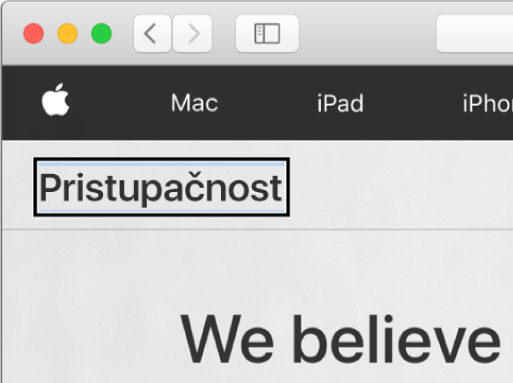
VoiceOver uslužni program koristite za namještanje opcija za skrivanje VoiceOver kursora, promjenu njegove veličine i upravljanje načinom njegovog kretanja prilikom čitanja teksta.
Hvala vam na komentarima.